win10系统诊断提示调查路由器或访问点的方法介绍
时间:2023-01-18
来源:雨林木风系统
作者:佚名
win10系统诊断提示调查路由器或访问点的方法介绍?
大家在用win10系统电脑工作和学习的过程中,可能会出现win10系统诊断提示调查路由器或访问点的情况。如果遇到win10系统诊断提示调查路由器或访问点的问题应该如何处理呢?对于电脑水平属于小白的用户来说一般不知道win10系统诊断提示调查路由器或访问点到底该怎么处理?其实很简单只需要1、首先使用有线连接方式连接网络,在桌面右键点击计算机打开菜单,选择“属性”,然后点击左侧的“设备管理器”,在设备管理器中打开“网络适配器”;2、右键点击无线网络驱动(名字中带“wireless”的),在打开的菜单中选择“卸载”,之后弹出确认删除提示,点击“确定”;今天小编就给大家详细介绍一下关于win10系统诊断提示调查路由器或访问点的处理办法:
1、首先使用有线连接方式连接网络,在桌面右键点击计算机打开菜单,选择“属性”,然后点击左侧的“设备管理器”,在设备管理器中打开“网络适配器”;
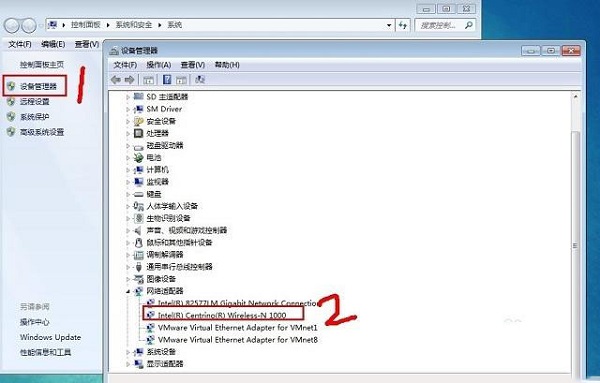
2、右键点击无线网络驱动(名字中带“wireless”的),在打开的菜单中选择“卸载”,之后弹出确认删除提示,点击“确定”;
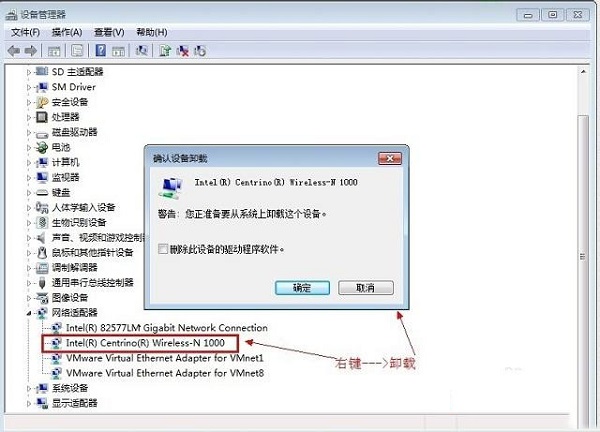
3、卸载完后,在百度搜索或在对于品牌的电脑官网下载无线网卡驱动并进行安装,或者也可以使用驱动精灵之类的程序安装驱动,安装成功后重启电脑即可。
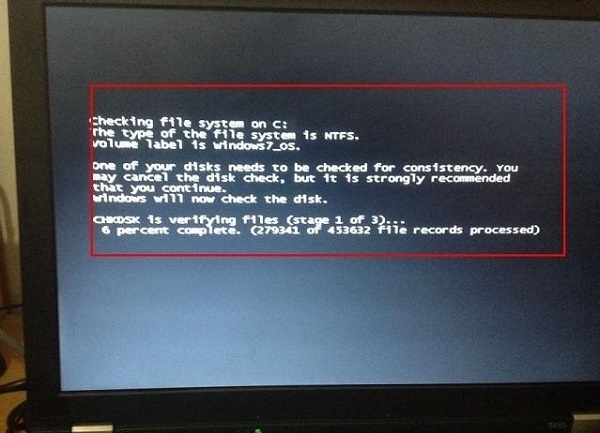
上述给大家介绍的就是win10系统诊断提示调查路由器或访问点的方法介绍的全部内容啦,感兴趣的小伙伴赶紧动手尝试一下吧,希望可以帮助到您,感谢大家对本站的喜欢和浏览,觉得本文不错就收藏和分享起来吧!
相关文章
更多+-
10/09
-
10/18
-
03/05
-
09/23
-
08/16
手游排行榜
- 最新排行
- 最热排行
- 评分最高
-
动作冒险 大小:322.65 MB
-
角色扮演 大小:182.03 MB
-
动作冒险 大小:327.57 MB
-
角色扮演 大小:77.48 MB
-
卡牌策略 大小:260.8 MB
-
模拟经营 大小:60.31 MB
-
模拟经营 大小:1.08 GB
-
角色扮演 大小:173 MB




































